戴尔笔记本开启触摸板 DELL笔记本电脑如何开启触控板
戴尔笔记本是一款性能优秀的笔记本电脑,具有很高的用户体验度,在使用过程中,触摸板是一个非常重要的功能,能够帮助用户更加便捷地操作电脑。但是有时候在使用过程中,触摸板可能会出现无法正常启用的情况,让用户感到困扰。戴尔笔记本电脑如何开启触控板呢?接下来我们就来详细介绍一下。
具体步骤:
1.在Windows 10系统中:
1、在“Search”(搜索)框中,键入Touchpad(触摸板)。
2、轻触或单击Mouse & touchpad settings(鼠标和触摸板设置)(系统设置)。
3、查找Touchpad On/Off(打开/关闭触摸板)切换选项。
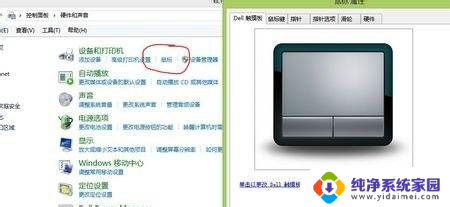
2. 当有Touchpad On/Off(打开/关闭触摸板)切换选项时。轻触或单击Touchpad On/Off(打开/关闭触摸板)切换选项,以打开或关闭触摸板。
当没有Touchpad On/Off(打开/关闭触摸板)切换选项时。轻触或单击屏幕底部的Additional Mouse Options(其他鼠标选项)。轻触或单击Dell Touchpad(戴尔触摸板)选项卡。
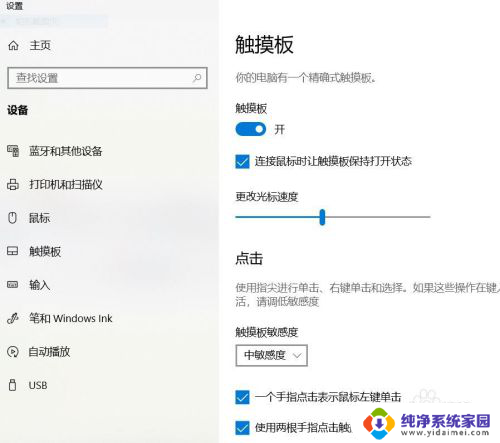
3.轻触或单击触摸板的图片。轻触或单击Touchpad On/Off(打开/关闭触摸板)切换选项,以打开或关闭触摸板。或者轻触或单击Save(保存)。
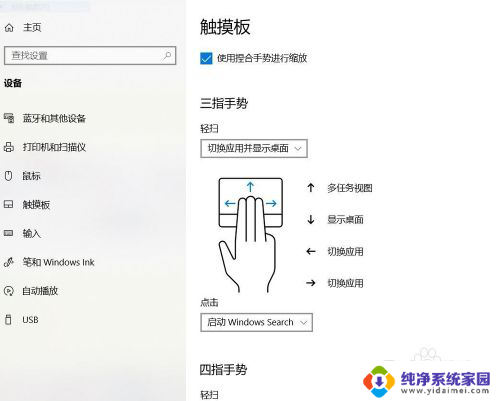
4.Windows 8(8.1)中,
按住Windows ()键,然后按q键。
在“Search”(搜索)框中,键入Touchpad(触摸板)。
轻触或单击Mouse & touchpad settings(鼠标和触摸板设置)。
查找Touchpad On/Off(打开/关闭触摸板)切换选项。

5. 当有Touchpad On/Off(打开/关闭触摸板)切换选项时。轻触或单击Touchpad On/Off(打开/关闭触摸板)切换选项,以打开或关闭触摸板。
当没有Touchpad On/Off(打开/关闭触摸板)切换选项时。轻触或单击屏幕底部的Additional Mouse Options(其他鼠标选项)。轻触或单击Dell Touchpad(戴尔触摸板)选项卡。
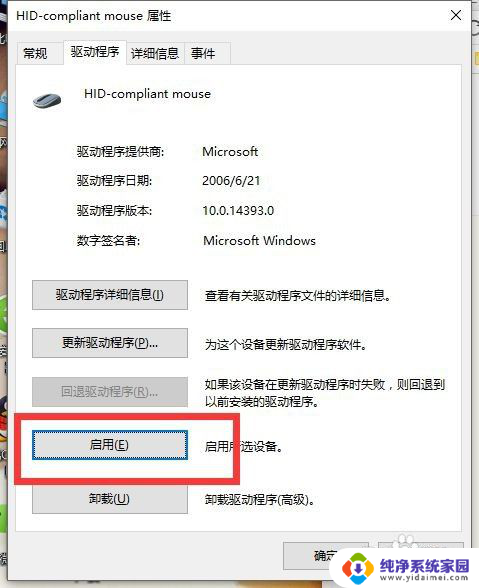
以上就是戴尔笔记本开启触摸板的全部内容,如果遇到这种情况,你可以按照以上操作进行解决,非常简单快速,一步到位。
戴尔笔记本开启触摸板 DELL笔记本电脑如何开启触控板相关教程
- 戴尔笔记本的触摸板怎么打开 DELL笔记本电脑如何开启触控板
- 戴尔笔记本触摸屏如何关闭 Dell笔记本触摸板关闭方法
- 华硕笔记本怎么开启触摸板 华硕笔记本触控板打开方法
- 戴尔笔记本电脑关闭触摸屏 Dell笔记本触摸板关闭方法
- 戴尔笔记本怎么打开触控板没带鼠标 戴尔笔记本电脑触控板怎么开启
- dell电脑触摸板开关在哪 DELL笔记本电脑如何关闭触控板
- 小米笔记本关掉触摸板 小米笔记本触摸板怎么开启
- 戴尔 禁用触摸板 Dell笔记本触摸板关闭方法
- 笔记本电脑怎么开启鼠标键盘 笔记本电脑如何开启触摸板
- 联想怎么开启触摸板 联想笔记本触控板设置打开方法
- 笔记本开机按f1才能开机 电脑每次启动都要按F1怎么解决
- 电脑打印机怎么设置默认打印机 怎么在电脑上设置默认打印机
- windows取消pin登录 如何关闭Windows 10开机PIN码
- 刚刚删除的应用怎么恢复 安卓手机卸载应用后怎么恢复
- word用户名怎么改 Word用户名怎么改
- 电脑宽带错误651是怎么回事 宽带连接出现651错误怎么办